Với Windows 10, Microsoft đã khiến việc nâng cấp trở nên dễ dàng hơn khi tạo một ứng dụng quản lý việc kiểm tra điều kiện, thông báo nâng cấp cho người dùng. Tuy nhiên, do bắt đầu được phát hành hôm qua với hàng triệu lượt truy cập, tốc độ tải về khá chậm. Người dùng có thể chọn việc tải về tập tin cài đặt riêng lẻ, nâng cấp trực tiếp từ máy tính hoặc tạo USB cài đặt.
Có 2 cách chính để cài đặt Windows 10
Dùng trực tiếp công cụ của Microsoft
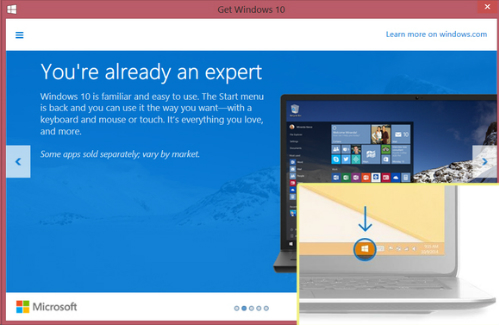 |
Ứng dụng này tự động hiển thị với những người dùng đủ yêu cầu nâng cấp từ hệ điều hành Windows 7 hoặc Windows 8. Với giao diện đơn giản, Microsoft sẽ giúp chủ sở hữu máy tính kiểm tra phần cứng có đạt hay không và tiến hành nâng cấp. Bắt đầu từ hôm qua, hệ thống sẽ thông báo cập nhật và tải về với dung lượng từ hơn 3GB đến hơn 5GB tùy phiên bản đang sử dụng. Tuy nhiên, do trong giai đoạn đầu nên tốc độ tải về chậm, nhiều người tại Việt Nam cho biết dùng mạng cáp quang nhưng để qua đêm vẫn chưa tải xong.
Tải tập tin cài đặt từ Microsoft
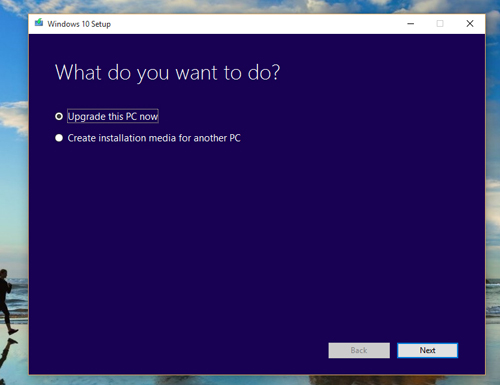 |
|
Công cụ của Microsoft cho nâng cấp trực tiếp hoặc tải về tập tin .ISO. |
Ngoài để hệ thống tự tải về, người dùng cũng có thể làm điều này thủ công bằng một công cụ khác do Microsoft cung cấp là Media Creation Tool tải về tại đây. Nhà sản xuất có chia làm hai phiên bản 32-bit và 64-bit (RAM yêu cầu tối thiểu 1GB cho bản 32-bit và tối thiểu 2GB cho bản 64-bit).
Sau khi tải về, có hai lựa chọn khi mở ứng dụng là Upgrade thís PC Now (nâng cấp bằng cách để hệ thống tải về như thông thường) và Creat installation media for another PC (có lựa chọn tải về tập tin cài đặt dạng .ISO). Nên chọn cách thứ hai để có tập tin cài đặt và lưu trữ sử dụng sau này. Sau khi tải về, có thể dùng các trình giải nén để có thư mục cài đặt và chạy tập tin setup.exe.
Trên các diễn đàn người dùng đã bắt đầu chia sẻ các tập tin cài đặt được tải lên các kho lưu trữ khác nhau với tốc độ tải về cao hơn. Tuy nhiên, cần lựa chọn các nguồn uy tín để tránh các mã độc đi kèm. Trên diễn đàn Windowsvn, thành viên javacafe cũng đã tải lên hai tập tin cài đặt bao gồm bản Professional và Home 32 bit tại đây và 64 bit tại đây.
Trong công cụ Media Creation Tool, khi lựa chọn Creat installation media for another PC, ứng dụng này cũng cho phép tạo một USB hoặc đĩa DVD cài đặt. Đây là cách chính thức để làm việc này do Microsoft cung cấp nhưng cũng cần thông qua bước tải về với tốc độ không cao.
Ngoài ra, nếu đã có tập tin cài đặt được tải về sẵn, người dùng cũng có thể dùng một công cụ khác của Microsoft từng sử dụng với Windows 7 là Windows7 USB DVD Tools tải về tại đây. Cách thức sử dụng khá đơn giản khi cần chuẩn bị một đĩa DVD hoặc một USB dung lượng tối thiểu 4 GB (tốt nhất là 8 GB). Sau đó chọn đường dẫn đến tập tin cài đặt và chờ quá trình hoàn tất.
Những điểm cần lưu ý
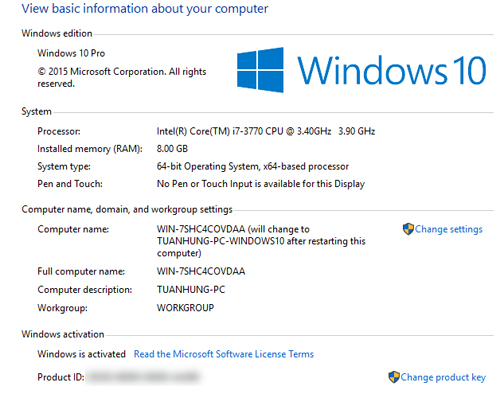 |
|
Người dùng thử nghiệm cũng được nâng cấp miễn phí. |
Nếu muốn có Windows 10 miễn phí người dùng phải nâng cấp (upgrade) từ Windows 7 SP1 hoặc Windows 8.1 có bản quyền. Nếu chọn cài mới hoàn toàn (clean install) thì sẽ không giữ được bản quyền. Phiên bản hệ điều hành mới cũng không sử dụng được cách thức sao lưu key bản quyền trên các hệ điều hành cũ hơn.
Chỉ nên tải các bản phổ thông như Home, Professional để nâng cấp vẫn lưu được bản quyền bởi các bản khác như Enterprise, Professional Volume (Pro VL) không nằm trong diện được nâng cấp miễn phí.
Nhiều người dùng trong nước đã nâng cấp thành công lên Windows 10 có bản quyền từ bản dùng thử Insider. Chính vì vậy, những máy đã cài sẵn từ các bản Build thử nghiệm không nên cài đặt mới mà tải tập tin Windows 10 chính thức về và tiến hành nâng cấp để được kích hoạt bản quyền sẵn.
[/vc_column_text][/vc_column][/vc_row][vc_row][vc_column][vc_video link=”https://www.youtube.com/watch?v=j9dk8R7qusU”][/vc_column][/vc_row]